-
安装go 并修改gopath
-
安装go之后 输入 go version 查看go 是否安装成功,如果成功现在安装的go的版本号 我安装的是1.13.5
-
1.13.5默认GOPATH目录是用户名/go目录,可以自己新建一个文件夹配置成GOPATH ,如d盘新建个文件夹goworkpath。用来存放编写的go语言代码。 在goworkpath目录里面 新建三个文件夹 bin pkg src 把bin目录添加到path目录里面。
-
上面配置好之后 从新cmd 输入go env 查看go的相关配置信息
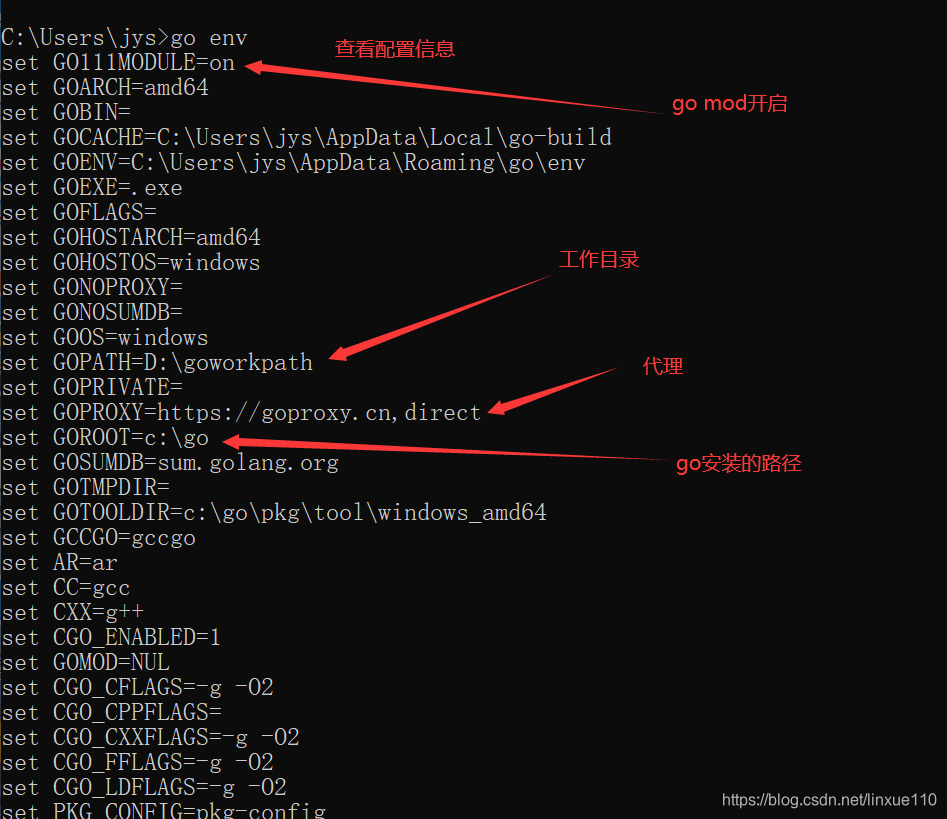
-
所有的go语言源码都放到src目录 方便管理
-
配置vscode
-
安装go 我这里版本是0.12.0
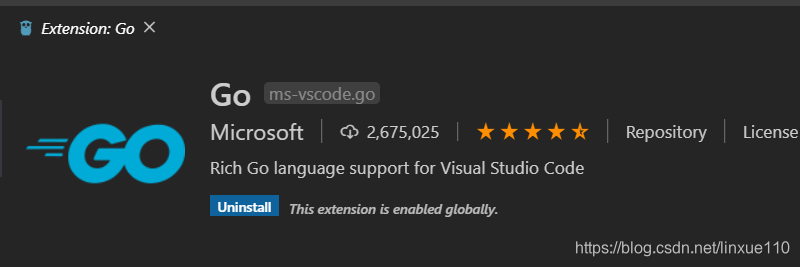
-
安装go语言开发工具包
Windows平台按下Ctrl+Shift+P,Mac平台按Command+Shift+P,这个时候VS Code界面会弹出一个输入框,在输入框里面输入 go install
选择update tools 全选 安装
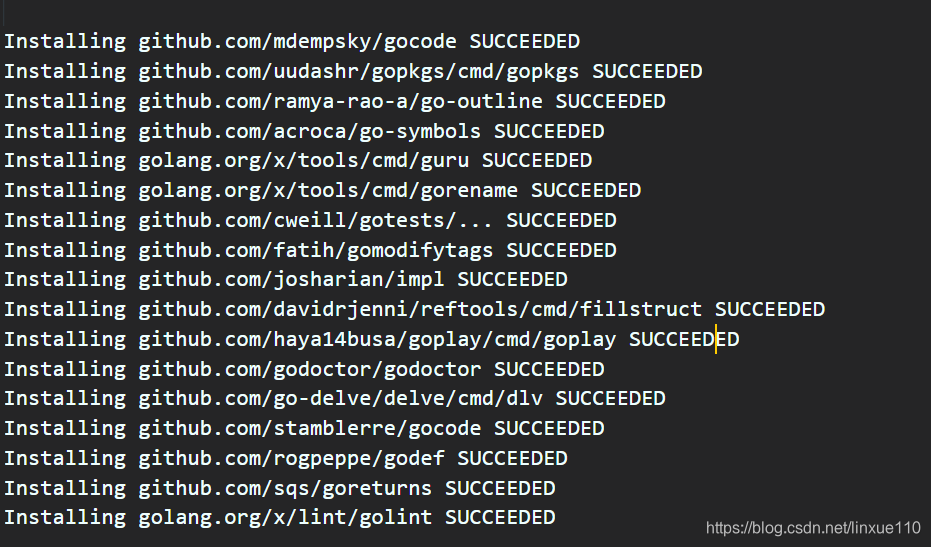
-
配置代码片快捷键
Ctrl+Shift+P,按下图输入>snippets,选择命令并执行:配置用户代码片段 选择go 在go.json里面编辑,其中$0表示最终光标提留的位置
{
"println": {
"prefix": "pln",
"body": "fmt.Println($0)",
"description": "打印一行"
}
}
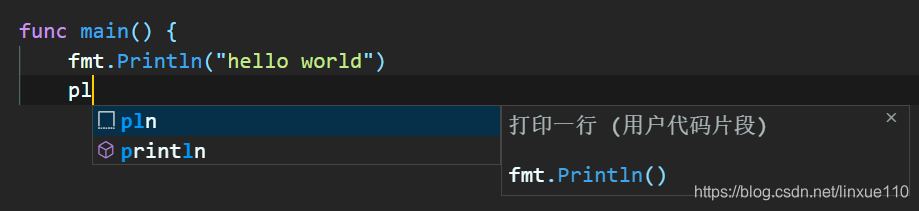
在编辑器里面输入pl 有提示 右侧有提示:
“prefix”: 快捷键
“body”: 快捷键替换的 指令
“description”: 指令的作用
go build 编辑二进制文件
使用go build
- 在项目目录下执行
go build - 在其他路径下执行
go build, 需要在后面加上项目的路径(项目路径从GOPATH/src后开始写起,编译之后的可执行文件就保存在当前目录下) go build -o hello.exe
go run
像执行脚本文件一样执行Go代码
go install
go install分为两步:
1. 先编译得到一个可执行文件
2. 将可执行文件拷贝到`GOPATH/bin`
Go支持跨平台编译
例如:在windows平台编译一个能在linux平台执行的可执行文件
SET CGO_ENABLED=0 // 禁用CGO
SET GOOS=linux // 目标平台是linux
SET GOARCH=amd64 // 目标处理器架构是amd64
执行`go build
